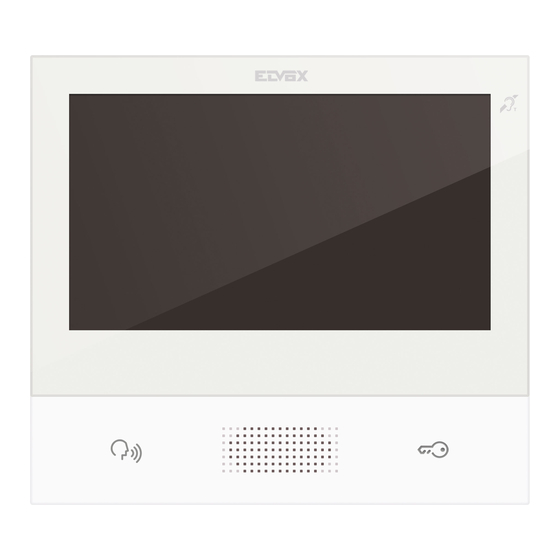
Sommaire des Matières pour Vimar ELVOX Tab 7S
- Page 1 Manuel de l'utilisateur 40507 Portier-vidéo TAB 7S Due Fili Plus Wi-Fi mains libres...
- Page 2 TAB : 40507...
-
Page 3: Table Des Matières
TAB : 40507 Sommaire Description...............................9 Caractéristiques techniques ..........................9 Fonctions principales ............................9 Maintenance ..............................10 Recommandations pour l’utilisateur ......................10 Brochure fonctionnement App pour TAB 7S 2F+ Wi-Fi .................10 PREMIÈRE CONFIGURATION ........................11 Étape 1 : Accéder à la catégorie Système ....................12 Étape 2 : Procéder à la configuration .......................13 Commandes ..........................14 FONCTIONS D'APPEL ..........................17 Réception d'un appel vidéo depuis la plaque de rue................17... - Page 4 TAB : 40507 Appel en cours ............................39 Fonctionnement des leds ......................39 Appel aux plaques ............................41 Personnalisation du registre nominatifs ....................41 Effectuer l'appel ..........................41 Problèmes de connexion ........................42 Ajouter aux favoris ..........................42 Appel en cours ............................42 Fonctionnement des leds ......................43 CCTV ..............................45 Personnalisation du registre nominatifs ....................45 Mettre en marche ..........................45 Problèmes de connexion ........................46...
- Page 5 TAB : 40507 Commandes ..........................64 Personnalisation des commandes ....................65 Supprimer une fonction de la page d'accueil : ..................65 Déplacer une fonction sur une autre position : ...................65 Bouton d'alerte ............................65 Commandes ..........................66 Visualisation Favoris ........................67 Fonctionnement Activation liste Favoris ....................67 Commandes ..........................67 Luminosité...
- Page 6 TAB : 40507 Message de bienvenue ........................78 Démarrage de l'enregistrement du message .................78 Répétition du message ........................79 Commandes ..........................79 Temporisation répondeur ......................80 Commandes ..........................80 Personnalisation ..........................81 Commandes ..........................81 Changement de nom ..........................81 Commandes ..........................82 Ouverture automatique (Bureau/Cabinet) ..................83 Commandes ..........................83 Configuration du programme quotidien ....................84 Commandes ..........................84 Paramétrages avancés ........................
- Page 7 TAB : 40507 Dispositifs mobiles .........................95 Commandes ..........................95 Association de dispositifs .......................96 Commandes ..........................97 Problèmes concernant l'envoi des appels ..................97 Options avancées pour Wi-Fi ......................98 Commandes ..........................99 Système ............................100 Modifier PIN ..........................101 Commandes ..........................101 Mise à jour du firmware ........................102 Mise à...
- Page 8 TAB : 40507 Portier-vidéo mains libres en saillie pour système Due Fili Plus, Wi-Fi intégrée pour répétition d'appel sur smartphone avec appli dédiée, écran tactile couleurs LCD 7 pouces, clavier capacitif pour fonctions portier-vidéo et appels intercommunicants, mémoire vidéo, téléboucle pour prothèses auditives, avec étrier de fixation sur boîtier rectangulaire ou rond.
-
Page 9: Description
Mains libres full-duplex avec compensation d'écho et fonction téléboucle. • Montage : en saillie, avec étrier métallique, sur boîtier : rond 2M (Vimar V71701), 3M (Vimar V71303, V71703) horizontal et vertical, 4+4M (Vimar V71318, V71718) et carré British standard. •... -
Page 10: Maintenance
AP - Access Point (Hotspot) : o Réseau WPA2-PSK AES Vimar n'intervient en aucune manière dans le choix des équipements techniques d'accès à Internet nécessaires pour utiliser ce service, qui dépendent de l'accord passé entre le client et son fournisseur d'accès (Internet Service Provider) ;... -
Page 11: Première Configuration
TAB : 40507 PREMIÈRE CONFIGURATION Après avoir connecté le dispositif à l'installation 2 fils, l'installateur doit le configurer pour attribuer un identifiant univoque au 7” EVO. Appuyer sur le bouton en haut à gauche de la barre supérieure présente sur la page principale. -
Page 12: Étape 1 : Accéder À La Catégorie Système
TAB : 40507 Étape 1 : Accéder à la catégorie Système... -
Page 13: Étape 2 : Procéder À La Configuration
TAB : 40507 Étape 2 : Procéder à la configuration Avant de pouvoir fonctionner, le dispositif doit être configuré avec une adresse ID univoque à l'intérieur de l'installation bus 2 fils. Décider d'abord si le dispositif sera primaire ou secondaire, en fonction des caractéristiques de l'installation. La page présente les informations suivantes : ID : numéro univoque du dispositif. -
Page 14: Commandes
TAB : 40507 Firmware : Version du logiciel présente sur le dispositif Mac : Media Access Control. Il s'agit de l'adresse physique utilisée à l‘intérieur d'un réseau permettant de contrôler l‘accès. Serial Number : Numéro de série du dispositif, attribué en usine. Nous rappelons que les opérations de configuration primaire et secondaire sont sujettes à... - Page 15 TAB : 40507 Si la plaque dispose d'une caméra, le moniteur présentera le message vidéo/audio. Dans le cas contraire, seul le canal audio sera disponible. Attribuer l'ID au moniteur sur la plaque maître en appuyant sur le bouton à associer en présence d'une plaque alphanumérique.
- Page 16 TAB : 40507 Si la configuration est réussie, la page affiche des informations récapitulant la configuration. Une fois la procédure terminée, l'installateur peut passer à la personnalisation des paramètres du dispositif ; dans le cas contraire, le dispositif peut être utilisé pour les fonctions d'appel prévues par défaut. Pour les détails concernant les fonctions d'appel et tous les paramètres de configuration, consulter les chapitres suivants du manuel.
-
Page 17: Fonctions D'appel
TAB : 40507 FONCTIONS D'APPEL Un appel vidéo provenant d'une plaque de rue a la priorité sur toutes les autres actions en cours (par ex, configuration du fond d'écran), y compris la connexion intercom entre deux postes intérieurs. L'appel vidéo est présenté... -
Page 18: Curseur Volume
TAB : 40507 le micro. L’icône passe à En cours d'appel, d'autres commandes s'affichent sur le côté droit de l'écran tactile. , réglage du volume audio en entrée. L'appui sur le bouton active le réglage par curseur du niveau audio. Curseur volume , réglage de la luminosité... -
Page 19: Disponible Sur L'écran Coque Du Moniteur Tactile
TAB : 40507 , ferme la liste des favoris. Les commandes ne s'affichent plus à l'écran. Les commandes disponibles sont regroupées dans le tableau ci-après. Commande Disponible sur la Disponible sur l'écran coque du moniteur tactile Acceptation de l'appel audio/vidéo Fin de l'appel audio/vidéo Ouverture gâche Désactivation micro... -
Page 20: Fonctionnement Des Leds
TAB : 40507 bouton sérigraphié sur la coque du moniteur. sérigraphié sur la coque du moniteur, permet d'ouvrir la porte. En appuyant dessus quand aucun appel n'est en cours, on ouvre la gâche du dernier passage ouvert. Fonctionnement des leds Les touches physiques sur la coque du moniteur disposent d'une led de rétroéclairage. -
Page 21: Réception D'un Appel Intercommunicant
TAB : 40507 Curseur volume Le réglage du volume sera valable uniquement durant l'appel. Il n'est pas mémorisé dans les paramétrages du portier-vidéo 7" EVO. , rappelle la liste des favoris. Les commandes sont présentées à travers un menu déroulant. En présence du menu, l'utilisateur peut rappeler une action faisant partie des favoris. - Page 22 TAB : 40507 ouvert. La même notification est présentée sur le côté droit de l'écran tactile et sur la barre supérieure (icône identique). La led du bouton parler/écouter s'allume par intermittence lorsque le répondeur contient au moins un message non écouté. Durant la connexion, le nom associé...
- Page 23 TAB : 40507 Curseur luminosité et contraste Les réglages pour la luminosité, le contraste et le volume décrits ci-dessus ont un effet immédiat et sont également utilisés durant les appels suivants. , rappelle la liste des favoris. Les commandes sont présentées à travers un menu déroulant. En présence du menu, l'utilisateur peut rappeler une action faisant partie des favoris.
-
Page 24: Réception D'un Appel Intercommunicant Sans Caméra
TAB : 40507 Activation commandes favorites Désactivation commandes favorites Réception d'un appel intercommunicant sans caméra À la réception d'un appel provenant d'une plaque sans caméra, l'écran affiche une animation représentant l'image suivante , acceptation de l'appel et début de la communication. On obtient le même effet en appuyant sur le bouton sérigraphié... -
Page 25: Appel Provenant D'un Standard
TAB : 40507 le micro. L’icône passe à En cours d'appel, d'autres commandes s'affichent sur le côté droit de l'écran tactile. , réglage du volume audio en entrée. L'appui sur le bouton active le réglage par curseur du niveau audio. Curseur volume Le réglage du volume sera valable uniquement durant l'appel. -
Page 26: Organisation De La Page D'accueil
TAB : 40507 Organisation de la page d'accueil La page d'accueil du portier-vidéo 7" EVO comprend 2 sections principales : la barre supérieure (barre noire en haut) non personnalisable, et le reste de l'écran personnalisable, dénommé section Applications. Section Barre supérieure La Barre supérieure présente la commande suivante : permet d'accéder à... -
Page 27: Section Applications
TAB : 40507 est présente sur la barre supérieure, le dispositif est réglé en mode « ne pas sonner ». indique la puissance du signal wi-fi. Section Applications La section Applications se trouve sous la barre supérieure ; il est possible d'en personnaliser les points fondamentaux, comme indiqué... -
Page 28: Répondeur
TAB : 40507 Après avoir appuyé sur la languette , les commandes rapides s'affichent, comme le montre l'image ci-après : Les commandes rapides sont à disposition pendant 30 secondes, après quoi l'application retournera à la condition normale. Si l’utilisateur souhaite anticiper la fermeture du menu, il lui suffit d'appuyer sur la languette de fermeture ( Répondeur Fonction qui, après un délai maximum, répond d'abord à... -
Page 29: Ouverture Automatique De La Porte (Bureau/Cabinet)
TAB : 40507 secondaires, la fonction ne sera jamais disponible, y compris si l'utilisateur souhaite la valider. Lorsque la fonction Répondeur est validée, il est possible d'enregistrer les messages lorsque le dispositif reçoit des appels provenant d'une plaque ou de postes intérieurs. Lorsque le transfert d'appel est validé, un dispositif mobile ne permet pas d'enregistrer des messages à... -
Page 30: Transfert De L'appel Vidéo
TAB : 40507 Pour désactiver la fonction, il suffit d'appuyer à nouveau sur la commande Bureau/Cabinet. Le bouton reprendra sa forme normale et l'icône disparaîtra de la barre supérieure. Il est possible d'activer cette fonction uniquement si l’utilisateur a défini au moins un intervalle horaire selon lequel il est possible d'obtenir l’ouverture automatique de la gâche (ParamétragesOptions d'appelBureau/ Cabinet). -
Page 31: Fonction Ne Pas Déranger (Dnd)
TAB : 40507 Pour désactiver la fonction, il suffit d'appuyer à nouveau sur la commande Transfert d'appel. Le bouton reprendra sa forme normale et l'icône disparaîtra de la barre supérieure. Il est possible de valider le transfert d'appel uniquement si l’utilisateur a associé au moins un dispositif mobile (ParamétragesWi-Fi Dispositifs mobilesAssociation nouveau dispositif mobile). -
Page 32: Fonction Ne Pas Sonner
TAB : 40507 L'activation de la modalité Ne pas déranger empêche l'utilisateur de mettre la sonnerie en mode silencieux (Fonctionnement sonnerie). Pour désactiver la fonction, il suffit d'appuyer à nouveau sur la commande Ne pas déranger. Le bouton reprendra sa forme normale et l'icône disparaîtra de la barre supérieure. Fonction Ne pas sonner La activación de la función permite activar el modo No toquen el timbre en el dispositivo para todas las llamadas procedentes de placas/aparatos externos o internos. - Page 33 TAB : 40507 L'activation de la modalité Ne pas sonner empêche l'utilisateur d'activer le mode Ne pas déranger. Pour désactiver la fonction, il suffit d'appuyer à nouveau sur la commande Ne pas sonner. Le bouton reprendra sa forme normale et l'icône disparaîtra de la barre supérieure.
-
Page 34: Commandes Favorites
TAB : 40507 Commandes favorites L'utilisateur est libre de sélectionner, parmi les plaques, les appels intercom, la cctv, les activations, les actions préférées qu'il souhaite positionner sur la page principale pour pouvoir y accéder immédiatement. La définition des actions passe directement par les applications principales, alors que la décision de placer les commandes sur la page nécessite la configuration de l’option Visualisation favoris à... - Page 35 TAB : 40507...
-
Page 36: Applications
TAB : 40507 Applications Standard portier-vidéo Permet d'accéder à la page RÉPONDEUR qui présente la liste de tous les messages enregistrés par les plaques de rue ou les postes intérieurs (intercom). La page présente les messages dans l'ordre chronologique d'enregistrement. En haut de la liste se trouve la dernière communication enregistrée. -
Page 37: Curseur Luminosité
TAB : 40507 réglage du volume. L'appui sur le bouton active le réglage par curseur du niveau audio. Curseur volume réglage de la luminosité de l'écran. L'appui sur le bouton active le réglage par curseur du niveau de luminosité. Curseur luminosité Les réglages pour la luminosité... -
Page 38: Intercom
TAB : 40507 Intercom Permet d'accéder à la page qui présente, dans l'ordre alphabétique, tous les postes intérieurs de l'installation. Rappelons que l'appel à un poste intérieur pourrait contenir ou pas une vidéo. Personnalisation du registre nominatifs Le nom de chaque poste intérieur peut être personnalisé en accédant à la page options d'appel dans ParamétragesAppelPersonnalisation Effectuer l'appel Pour effectuer un appel, suivre les étapes suivantes :... -
Page 39: Problèmes De Connexion
TAB : 40507 À la réponse, le portier-vidéo utilisera le plein écran. L'opération réussira uniquement si aucun appel vidéo n'est en cours. En effet, un appel provenant d'une plaque de rue aura la priorité totale et, si un appel intercommunicant est en cours, le portier-vidéo interrompra la connexion et se mettra en modalité... -
Page 40: Appel En Cours
TAB : 40507 Appel en cours Pendant l'appel, les commandes suivantes sont disponibles. , fin ou refus de l'appel. Il est possible de refuser l'appel avant d'y avoir répondu en appuyant sur le bouton sérigraphié sur la coque du moniteur. sérigraphié... -
Page 41: Curseur Luminosité Et Contraste
TAB : 40507 Curseur volume , réglage de la luminosité et du contraste. L'appui sur le bouton active le réglage par curseur du niveau de luminosité et du contraste de l'image. Curseur luminosité et contraste Les réglages pour la luminosité, le contraste et le volume décrits ci-dessus ont un effet immédiat et sont également utilisés durant les appels suivants. -
Page 42: Appel Aux Plaques
TAB : 40507 Appel aux plaques Permet d'accéder à la page contenant toutes les PLAQUES présentes sur l’installation et activées à travers le programme de configuration SaveProg. Personnalisation du registre nominatifs Le nom de chaque plaque peut être personnalisé en accédant à la page options d'appel dans ParamétragesAppelPersonnalisation Effectuer l'appel Pour effectuer la connexion à... -
Page 43: Problèmes De Connexion
TAB : 40507 Pour revenir à la page d'accueil, appuyer sur la barre verte présente sur la gauche de la page, facilement reconnaissable par la présence d'un X. Problèmes de connexion La connexion pourrait être empêchée par l'un des problèmes suivants : interrompue par l'utilisateur appelé... -
Page 44: Fonctionnement Des Leds
TAB : 40507 Fonctionnement des leds Les touches physiques sur la coque du moniteur disposent d'une led de rétroéclairage. La led du bouton gâche s'allume par intermittence lorsqu'au moins un passage de l'installation résulte ouvert. La même notification est présentée sur le côté droit de l'écran tactile et sur la barre supérieure (icône identique). - Page 45 TAB : 40507 Curseur luminosité et contraste Les réglages pour la luminosité, le contraste et le volume décrits ci-dessus ont un effet immédiat et sont également utilisés durant les appels suivants. , rappelle la liste des favoris. Les commandes sont présentées à travers un menu déroulant. En présence du menu, l'utilisateur peut rappeler une action faisant partie des favoris.
-
Page 46: Cctv
TAB : 40507 CCTV Permet d'accéder à la page contenant toutes les caméras CCTV activées à travers le programme de configuration SaveProg. Personnalisation du registre nominatifs Le nom de chaque plaque peut être personnalisé en accédant à la page options d'appel dans ParamétragesAppelPersonnalisation Mettre en marche Pour effectuer la connexion à... -
Page 47: Problèmes De Connexion
TAB : 40507 Pour revenir à la page d'accueil, appuyer sur la barre verte présente sur la gauche de la page, facilement reconnaissable par la présence d'un X. Problèmes de connexion La connexion pourrait être empêchée par l'un des problèmes suivants : Allumage interrompu Bus occupé... -
Page 48: Fonctionnement Des Leds
TAB : 40507 n'est en cours, on ouvre la gâche du dernier passage ouvert. , permet d'effectuer l’allumage automatique cyclique Fonctionnement des leds Les touches physiques sur la coque du moniteur disposent d'une led de rétroéclairage. La led du bouton gâche s'allume par intermittence lorsqu'au moins un passage de l'installation résulte ouvert. - Page 49 TAB : 40507 , réglage de la luminosité et du contraste. L'appui sur le bouton active le réglage par curseur du niveau de luminosité et du contraste de l'image. Curseur luminosité et contraste Les réglages pour la luminosité, le contraste et le volume décrits ci-dessus ont un effet immédiat et sont également utilisés durant les appels suivants.
-
Page 50: Activations
TAB : 40507 Activations Permet d'accéder à la page contenant toutes les fonctions présentes sur l’installation et activées sur le portier-vidéo à travers le programme de configuration SaveProg. Les fonctions permettent d'envoyer des commandes d'ouverture gâche, d'allumage de l'éclairage ou tout autre type d'activation de type ON/OFF de l'installation (par ex. -
Page 51: Annotations
TAB : 40507 Annotations Permet d'accéder à la page contenant les annotations vocales et/ou sous forme de texte enregistrées sur le dispositif. , permet d'ajouter une annotation , permet d'effacer l'annotation sélectionnée S'il n'y a aucune annotation, la page se présente de la façon suivante. -
Page 52: Fonctionnement Du Bouton D'alerte
TAB : 40507 Fonctionnement du bouton d'alerte Le bouton d'alerte se présente sur la page principale et permet d'envoyer un message au standard. Il est nécessaire que l'installation dispose d'un standard en mesure de répondre à l'appel. Ce bouton a pour but de valider l'appel. Si quelqu'un appuie dessus accidentellement, l'utilisateur peut annuler l'appel à... - Page 53 TAB : 40507 En cas d'annulation, le bouton présente l'information associée : Demande annulée. Au bout de trois secondes, le dispositif reçoit le message de confirmation de la part du standard qui signale que la demande a été envoyée. Le dispositif attend l'action de la part du standardiste. Lorsque le standardiste confirme la réception de la demande, le bouton d'Alerte du moniteur présente le...
- Page 54 TAB : 40507 message suivant. Si l'envoi du message d'Alerte échoue, le bouton d'Alerte du moniteur présente le message suivant. Si le standard ne répond pas à l'appel, le bouton d'Alerte du moniteur présente le message suivant :...
- Page 55 TAB : 40507...
-
Page 56: Paramétrages
TAB : 40507 Paramétrages La page des paramétrages permet d'effectuer toutes les personnalisations et les configurations qui rendront le portier-vidéo 7" EVO plus familier et facile à utiliser. Appuyer sur le bouton en haut à gauche de la barre supérieure présente sur la page principale. Les paramétrages sont regroupés par catégorie. -
Page 57: Généralités
TAB : 40507 Généralités En sélectionnant la rubrique Généralités dans la liste Paramétrages, on passe à la page qui affiche, à droite, une série de touches utiles pour accéder aux paramétrages généraux du portier-vidéo 7" EVO. Parmi ces touches se trouvent le nom, la langue, etc... Chaque touche renferme 2 informations : le titre de l'option et le paramétrage actuel. -
Page 58: Langue
TAB : 40507 Langue Sélectionner Langue pour modifier la langue utilisée sur le dispositif. Les langues à disposition sont les suivantes : - Italiano - English - Français - Deutsch - Español - Ελληνικά - Português Pour sélectionner une nouvelle langue, procéder de la façon suivante : Choisir une langue en appuyant sur l'option correspondante. -
Page 59: Date
TAB : 40507 Date Il est possible de modifier la date en faisant tourner les valeurs présentes dans les trois colonnes correspondant aux années, aux mois et aux jours. Commandes , pour enregistrer le choix et revenir à la page précédente ; , pour quitter sans enregistrer et revenir à... -
Page 60: Heure
TAB : 40507 Heure Il est possible de modifier l'heure en faisant tourner les valeurs présentes dans les deux colonnes correspondant aux heures et aux minutes. Commandes , pour enregistrer le choix et revenir à la page précédente ; , pour quitter sans enregistrer et revenir à la page précédente. -
Page 61: Format Date Et Heure
TAB : 40507 Format Date et Heure Format Date et Heure permet de choisir l’aspect selon lequel les informations date et heure devront être utilisées par le dispositif. Régler le format de l'heure, soit 12h (am-pm) soit 24h, en appuyant à l'intérieur du bouton Régler le format de la date en choisissant parmi les options prévues : •... -
Page 62: Nettoyage Du Dispositif
TAB : 40507 Nettoyage du dispositif L'option Nettoyage du dispositif permet d'éliminer la poussière et de faire briller l'écran sans envoyer accidentellement des commandes. L'opération exige une confirmation : Commandes Ok , pour procéder ; Annuler, pour annuler la demande. La fonction met à... - Page 63 TAB : 40507...
- Page 64 TAB : 40507 Écran En sélectionnant la rubrique Écran dans la liste Paramétrages, les options s'affichent dans la partie droite. Dans la liste des paramètres, chaque option renferme 2 informations : le titre de l'option et le paramétrage actuel. Voyons dans le détail comment modifier les paramétrages présents.
- Page 65 TAB : 40507 Fond Permet de modifier l'image de fond ou la couleur de la page d'accueil. La page présente plusieurs images et plusieurs teintes unies. Sélectionner une image ou une teinte unie pour personnaliser le fond. L'image ou la couleur choisie est encadrée de vert.
-
Page 66: Personnalisation Des Commandes
TAB : 40507 Personnalisation des commandes Permet de créer la page initiale personnalisée en plaçant les fonctions dans l'encadré de gauche, dans un ordre au choix. La page de la Personnalisation des commandes présente 2 parties : à gauche, la grille telle qu'elle sera visible sur la page d'accueil et à... -
Page 67: Commandes
TAB : 40507 L'effet du choix du bouton d'alarme ON sur la page d'accueil est représenté sur l'image suivante : Commandes , pour enregistrer le choix et revenir à la page précédente ;... - Page 68 TAB : 40507 , pour quitter sans enregistrer et revenir à la page précédente.
-
Page 69: Visualisation Favoris
TAB : 40507 Visualisation favoris Sélectionner la touche « Visualisation favoris » pour définir les commandes qui seront placées sur le bureau et mises à disposition à travers une action rapide. La liste des favoris peut être dressée librement le long de la bande dédiée. -
Page 70: Commandes
TAB : 40507 , Favoris activés sur la page principale , Favoris non activés sur la page principale. Si la liste contient au moins un élément, la page prin- cipale présente la commande Commandes , pour enregistrer le choix et revenir à la page précédente ; , pour quitter sans enregistrer et revenir à... -
Page 71: Luminosité Et Délai D'attente
TAB : 40507 Luminosité et délai d'attente Sélectionner la touche « Luminosité et délai d'attente » pour régler les niveaux de luminosité de l'écran et le délai d'attente (exprimé en secondes) au-delà duquel l'écran tactile se met au repos. Modifier la luminosité de l'écran L a l u m i n o s i t é... -
Page 72: Luminosité Led
TAB : 40507 Luminosité leds La touche « Luminosité leds » permet de régler la luminosité de la led présente sur la coque du moniteur. Niveau de luminosité des touches Cette option est utile lorsque l'écran est éteint pour définir le niveau de luminosité auquel les leds doivent s'allumer. -
Page 73: Audio
TAB : 40507 Audio En sélectionnant la rubrique Audio dans la liste Paramétrages, les options disponibles s'affichent sur la partie droite. Dans la liste des paramètres, chaque option renferme 2 informations : le titre de l'option et le paramétrage actuel. Voyons dans le détail comment modifier les paramétrages présents. -
Page 74: Sonnerie De La Plaque (Appel Depuis)
TAB : 40507 Sonnerie de la Plaque (appel depuis) Sonnerie d'appel depuis une Plaque permet de choisir la sonnerie à utiliser lorsque l'appel provient d'une plaque de rue. Commandes permet d'écouter la sonnerie sélectionnée. , pour enregistrer le choix et revenir à la page précédente ; , pour quitter sans enregistrer et revenir à... -
Page 75: Sonnerie Intercom (Appel Depuis)
TAB : 40507 Sonnerie Intercom (appel depuis) Sonnerie d'appel depuis Intercom permet de choisir la sonnerie à utiliser lorsque l'appel provient d'un poste intérieur. Commandes permet d'écouter la sonnerie sélectionnée. , pour enregistrer le choix et revenir à la page précédente ; , pour quitter sans enregistrer et revenir à... -
Page 76: Sonnerie Palier
TAB : 40507 Sonnerie palier Sonnerie d'appel depuis standard permet de choisir la sonnerie à utiliser lorsque l'appel provient du palier. Commandes permet d'écouter la sonnerie sélectionnée. , pour enregistrer le choix et revenir à la page précédente ; , pour quitter sans enregistrer et revenir à la page précédente. -
Page 77: Tonalité Touches
TAB : 40507 Tonalité des touches Cette option permet de choisir quelle tonalité le dispositif devra émettre à l'activation d'une fonction en touchant l'écran tactile mais aussi d'activer ou pas la tonalité. Sont également présents : le volume et la validation ou la désactivation du son. -
Page 78: Volume
TAB : 40507 Volume La page permet de régler le volume du dispositif en cas d'appel provenant d'une plaque ou du répondeur, d'un poste intérieur (intercommunicant) et des sonneries dans tous les autres cas (reproduction d'un message du répondeur, message vocal). Pour définir les différents niveaux, déplacer l'égaliseur correspondant jusqu'au niveau optimal. -
Page 79: Options D'appel
TAB : 40507 Options d'appel En sélectionnant la rubrique Audio dans la liste Paramétrages, les options disponibles s'affichent sur la partie droite. Dans la liste des paramètres, chaque option renferme 2 informations : le titre de l'option et le paramétrage actuel. -
Page 80: Message De Bienvenue
TAB : 40507 Message de bienvenue En sélectionnant cette option, on passe à la page qui permet de définir le message qui sera envoyé à la plaque de rue en cas d'appel si le portier-vidéo est en mode répondeur. À la fin du message vocal, un « bip » signale que l'enregistrement commence. Cette tonalité peut être personnalisée. -
Page 81: Répétition Du Message
TAB : 40507 Répétition du message permet d'écouter le message enregistré. permet d'écouter le signal sonore qui précède l'enregistrement. Commandes , pour enregistrer le choix et revenir à la page précédente ; , pour quitter sans enregistrer et revenir à la page précédente. -
Page 82: Temporisation Répondeur
TAB : 40507 Temporisation répondeur Cette option donne accès à la page qui permet de définir le temps au bout duquel le système se met en mode répondeur à partir de la réception d'un appel. Permet également de définir la durée maximale admise pour le message. -
Page 83: Personnalisation
TAB : 40507 Personnalisation Sélectionner Personnalisation pour passer à la page qui permet de personnaliser les descriptions de plaques, CCTV et intercom. La page présente les quatre catégories sur lesquelles il est possible de personnaliser les noms. Commandes , pour enregistrer le choix et revenir à la page précédente ; , pour quitter sans enregistrer et revenir à... -
Page 84: Commandes
TAB : 40507 La barre supérieure de la page présente un code universel (ne s'affiche pas et ne peut pas être modifié) et le nom actuel enregistré. Pour que la personnalisation soit prise en compte, celle-ci ne doit pas être vide. La limite des 20 caractères par nom est garantie par le clavier. -
Page 85: Ouverture Automatique (Bureau/Cabinet)
TAB : 40507 Ouverture automatique (Bureau/Cabinet) L'option Ouverture automatique (Bureau/Cabinet) donne accès à la page qui permet de définir les intervalles horaires selon lesquels la porte pourra s'ouvrir automatiquement. Il est possible de définir des horaires différents pour chaque jour de la semaine. L'ouverture automatique est disponible uniquement si l'utilisateur a validé... -
Page 86: Configuration Du Programme Quotidien
TAB : 40507 Configuration du programme quotidien La page est divisée en plusieurs sections. À gauche, la journée présente les intervalles déjà définis et à droite, le détail de l'intervalle en cours. Commandes supprime tous les intervalles définis puis retourne à la page précédente. renvoie à... -
Page 87: Introductions Avancées
TAB : 40507 sur la page suivante. La liste récapitulative contenant tous les intervalles sera actualisée uniquement après que l'utilisateur aura appuyé sur un des boutons disponibles. Les données modifiées doivent être mémorisées à partir de la page principale du Bureau/Cabinet. Introductions avancées La page présente deux paramètres :... -
Page 88: Commandes
TAB : 40507 retard ouverture porte : permet de définir après combien de temps la porte s'ouvrira à partir d'un appel ; retard aléatoire : permet d'activer une fonction de retard aléatoire à l'intérieur du retard défini. Pour accentuer l'effet aléatoire, il est conseillé de programmer un retard supérieur à cinq secondes. , active l’ouverture aléatoire. -
Page 89: Fin D'appel À L'ouverture
TAB : 40507 Fin d'appel à l'ouverture L'option Fin d'appel à l'ouverture donne accès à la page qui permet d'activer la fonction selon laquelle l'appel est automatiquement interrompu au moment où la porte s'ouvre. Régler le curseur pour activer la fonction. , active la fonction d'interruption automatique de l'appel dès que la porte s'ouvre. -
Page 90: Wi-Fi/Dispositifs Mobiles
TAB : 40507 Wi-Fi/Dispositifs mobiles La section « Wi-Fi/Dispositifs mobiles » permet de définir les paramètres pour la connexion du dispositif à un réseau wi-fi ou pour valider la fonction Hotspot (routeur de réseau) et d'associer les dispositifs mobiles que l'on souhaite utiliser pour le transfert d'appel. -
Page 91: Mode De Fonctionnement
TAB : 40507 Mode de fonctionnement Permet de sélectionner le mode de fonctionnement du réseau. Donne la possibilité de sélectionner le mode de connexion au réseau. ON : connexion à une ligne wi-fi déjà présente. Dans ce cas, il sera nécessaire de se munir des données configurées sur le routeur de l'habitation au moment de l'installation. -
Page 92: Commandes
TAB : 40507 Commandes , sauvegarde la configuration et passe à la deuxième phase de la configuration ; quitte la page sans sauvegarder et retourne à la page des paramétrages. Choix du réseau... -
Page 93: Commandes
TAB : 40507 L'utilisateur peut sélectionner un réseau visible présent à proximité du point où est installé le dispositif ou saisir le nom d'un réseau qui résulte caché. Commandes sauvegarde la configuration et passe à la troisième phase de la configuration ; quitte la page sans sauvegarder et retourne à... -
Page 94: Paramétrages Wi-Fi Pour Le Mode De Fonctionnement Hotspot
TAB : 40507 quitte la page sans sauvegarder et retourne à la page des paramétrages. Une fois la configuration du réseau terminée, la page des paramétrages wi-fi/dispositifs mobiles s'affiche. Paramétrages Wi-Fi pour le mode de fonctionnement HOTSPOT Commandes... -
Page 95: Sécurité Wi-Fi Pour Le Mode De Fonctionnement Hotspot
TAB : 40507 sauvegarde la configuration et termine ; quitte la page sans sauvegarder et retourne à la page des paramétrages. Sécurité Wi-Fi pour le mode de fonctionnement HOTSPOT Le critère de protection adopté est établi comme WPA-WPA2. Aucun choix possible. Protection par mot de passe Si besoin est, l'utilisateur doit saisir le mot de passe de protection adopté... -
Page 96: Opérations Pour La Configuration De L'appli
TAB : 40507 Opérations pour la configuration de l'Appli Ci-après sont énumérées les opérations nécessaires pour configurer l'appli Elvox afin d'interagir avec le système portier-vidéo 2 fils. Procéder aux opérations suivantes après avoir installé l'appli sur un dispositif Android ou iOS. Le manuel fournit des informations plus complètes sur l'appli. -
Page 97: Dispositifs Mobiles
TAB : 40507 Dispositifs mobiles Pour connecter l'appli au réseau HOTSPOT, l'utilisateur doit saisir le code QR fourni par le portier-vidéo. Le code QR contient toutes les informations de configuration nécessaires pour obtenir la connexion au réseau. Ssid : identifiant du réseau Security : critère de sécurité... -
Page 98: Association De Dispositifs
TAB : 40507 Association de dispositifs Pour connecter l'appli au portier-vidéo et activer tous les services prévus (transfert d'appel, transfert du standard portier-vidéo, appel intercom, cctv, plaques), l’utilisateur doit procéder à l’association avec le deuxième code QR fourni par le portier-vidéo. Dans ce cas, le code QR contient toutes les informations de configuration nécessaires pour obtenir la connexion au programme du système portier-vidéo. -
Page 99: Commandes
TAB : 40507 Commandes retourne à la page des paramétrages. Problèmes concernant le transfert des appels Le transfert des appels se base sur les services fournis par les serveurs installés sur le réseau. Pour pouvoir activer le service, le réseau doit être disponible et les serveurs doivent autoriser la connexion. Si l’utilisateur saisit un PIN d'accès au réseau incorrect ou si le serveur ne se connecte pas, l’icône de réseau présente en haut à... -
Page 100: Options Avancées Pour Wi-Fi
Renouvellement. Le bouton permet de renouveler les coordonnées qui permettent au dispositif de se connecter aux smartphones associés et autorisés à faire des appels. Cette procédure exige l'autorisation du centre d'assistance Vimar. -
Page 101: Commandes
TAB : 40507 Commandes sauvegarde la configuration et termine ; quitte la page sans sauvegarder et retourne à la page des paramétrages. -
Page 102: Système
TAB : 40507 Système La section « Système » permet d'intervenir sur les paramètres de système avancés. -
Page 103: Changer Pin
TAB : 40507 Changer PIN Sélectionner Changer PIN pour accéder à la page qui permet de définir un nouveau PIN servant à protéger le dispositif. Rappel : le PIN d'origine, défini en phase de production est 0000 (par défaut). Saisir d'abord le PIN actuel puis le nouveau. Il sera nécessaire de confirmer le PIN pour des raisons de sécurité afin d'éviter que l'utilisateur ne saisisse un autre PIN par erreur. -
Page 104: Mise À Jour Du Firmware
TAB : 40507 Mise à jour firmware La mise à jour du firmware permet de disposer de toutes les nouveautés et des améliorations que la production propose. Mise à jour du firmware depuis ordinateur (USB) Pour effectuer la mise à jour manuelle du dispositif, brancher le moniteur à l'ordinateur à travers le câble prévu à... - Page 105 TAB : 40507 Copier le fichier dans la ressource extérieure « update » en suivant les instructions sur la page. Attendre que le fichier soit entièrement copié. Pour procéder à la mise à jour du dispositif avec la version qui vient d'être copiée, appuyer sur la touche Mise à...
-
Page 106: Mise À Jour Du Firmware Depuis Internet
TAB : 40507 Si le mot de passe résulte incorrect, l'utilisateur est averti par un signal de PIN incorrect. Mise à jour du firmware depuis Internet Appuyer sur Démarrer puis saisir le mot de passe (l'opération est sujette à des critères de sécurité car elle s'avère particulièrement dangereuse) puis suivre les indications qui s'affichent. -
Page 107: Réinitialisation Et Remise En Marche Du Dispositif
TAB : 40507 Réinitialisation et remise en marche du dispositif La page permet de réinitialiser le dispositif en reprenant les valeur d'origine ou de redémarrer l'appareil. Commandes confirme l’opération et remet en marche ; quitte la page et retourne à la page des paramétrages. Utilisation du 40507 depuis le mobile disponible L'appli VIDEO DOOR déporte les services portier-vidéo réalisés sur le dispositif 40507 (ex. -
Page 108: Conformité Aux Normes
Normes EN 301 489-17, EN 300 328, EN 62311, EN 60065, EN 60118-4, EN 61000-6-1, EN 61000-6-3. Vimar S.p.A. déclare que l’équipement radio est conforme à la directive 2014/53/UE. Le texte complet de la déclaration de conformité UE est disponible sur la fiche du produit à l’adresse Internet suivante: www.vimar.com. - Page 109 TAB : 40507...
- Page 110 Viale Vicenza, 14 36063 Marostica VI - Italy 49401093A0_MU_FR 02 1802 www.vimar.com...













